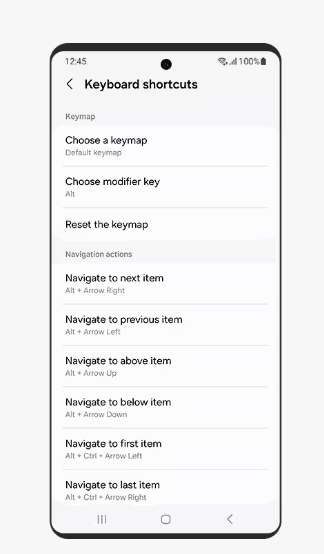Samsung y Google han estado trabajando estrechamente para suministrar una experiencia única, al mismo tiempo que accesible y unificada en todos los dispositivos Android. Ahora, el Asistente de voz de Samsung y TalkBack de Google se unifican en un lector de pantalla unido. Es de resaltar que, con las identidades únicas del Asistente de voz y TalkBack en control, ahora cuenta con un lector de pantalla mucho más cómodo y eficaz en todos sus dispositivos Android.
Todo sobre el nuevo TalkBack mejorado
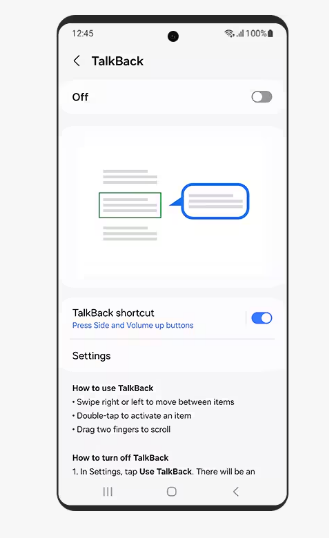
Seguramente se estará preguntando; ¿Cómo puede usar TalkBack? debe saber que para ello, lo primero es aprender el uso básico: TalkBack lee el elemento enfocado en voz alta. Según han dado a conocer, el enfoque se puede controlar tocando o deslizando en la pantalla.
Así mismo para poder usarlo es crucial escuchar lo que está en la pantalla: toque la pantalla con un dedo o explore la pantalla moviéndose libremente en la pantalla mientras toca. Igualmente, debe ejecutar el elemento enfocado; presione dos veces con un dedo. Debe saber que también tendrá que mover el enfoque a otro elemento; deslice el dedo hacia la izquierda/derecha.
Ahora bien, en tal caso que se le complique, tiene la posibilidad de aprender métodos de uso básicos a través de Configuración > Accesibilidad > TalkBack > Configuración > “Tutorial y ayuda”.
Identidad del Asistente de voz integrado con TalkBack
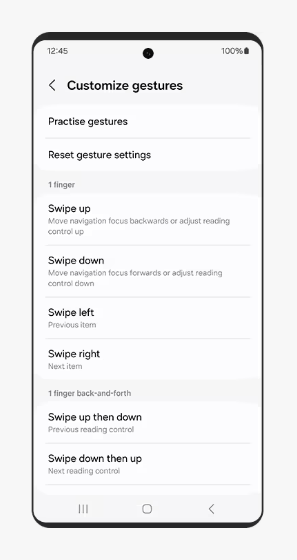
- Gestos con varios dedos
Es crucial dar a conocer que, los gestos de varios dedos del Asistente de voz ahora se encuentran disponibles además de los gestos de un solo dedo de TalkBack. Ejecute las diversas funciones de TalkBack de inmediato usando gestos con múltiples dedos sin tener que ir a la sección de configuración. Ahora bien, si no le gusta un gesto, siempre puede cambiarlo de cualquier manera, en cualquier momento dirigiéndose a la sección de “Accesibilidad”.
- Cómo usar la almohadilla para gestos
¿Olvidó un gesto? Entonces debe saber que tiene la capacidad de poder probar y verificar varios gestos en la almohadilla de gestos. Para ejecutar la almohadilla, debe presionar la pantalla una vez con 4 dedos.
- Cómo usar el menú Lectura
Ahora bien, el menú rápido del Asistente de voz también se encuentra disponible en el nuevo TalkBack. Deslice 3 dedos en cualquier dirección: arriba, abajo, izquierda, derecha, para acceder al menú de lectura disponible. Cabe acotar que, los deslizamientos continuos de 3 dedos le permitirán elegir el menú de lectura deseable, como granularidades, velocidad de habla y así mismo, lenguaje hablado.
- Activar TalkBack en el asistente de configuración
Ahora tiene la posibilidad de activar y usar TalkBack desde la primera pantalla que aparece al sacar su Smartphone de su envoltorio. Este método se encuentra disponible durante todo el proceso del asistente de configuración.
- Presione y sostenga con 2 dedos.
- Pulse rápidamente las teclas Lado y Subir volumen.
- Y, mantenga pulsada la tecla de subir y bajar volumen.
Otras características bastante útiles de TalkBack
Es importante dar a conocer que, otras funciones bastante útiles de TalkBack, como la edición de textos y los accesos directos del teclado, le ayudan a controlar su dispositivo de forma más rápida y fácil.
- Editar el texto
Debe saber que, las funciones de edición, como seleccionar, seleccionar todo, así como; copiar, cortar y pegar, se pueden efectuar mediante gestos.
Puede obtener más información sobre los gestos en; Configuración > Accesibilidad > TalkBack > Configuración > “Personalizar gestos”.
- Acceso directo del teclado
Es necesario que conozca que puede controlar TalkBack con teclas de acceso directo de teclado cuando hay un teclado Bluetooth o incluso USB conectado.
Puede obtener más información sobre el mapa de teclas en Ajustes > Accesibilidad > TalkBack > Ajustes > Ajustes avanzados > “accesos directos de teclado”.